在excel表中,如何在一个图表中添加多个系列
1、打开所要使用的excel数据表,如图所示,我们以此数据表为例,之后点击:插入——图表。
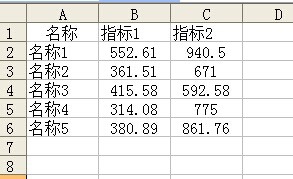

2、之后会出来一个“表格向导”对话框,我们选择:柱形图——三维簇状柱形图,之后点击下一步。

3、之后会出现另一个对话框,我们将光标定位于数据区域,并选中“指标1”的数据,同时选择序列产生在列。

4、点击系列,将光标定位于名称处,选择系列名称,此时我们已经添加完了第一个序列。

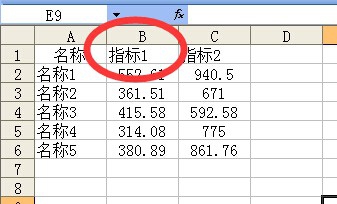
5、下面我们来添加第二个系列,我们在上一个对话框中点击添加,此时会出现第二个系列,之后我们将光标分别定位于数值和名称处,选择相应的数据。

6、之后我们确定分类轴标志,仍然在上一对话框中,我们将光标定位于分(X)轴标志,并选择相应的数据,现在我们就完成了两个系列的添加,如果想继续添加系列,可以重复第5、6步,之后我们点击下一步


7、下面的操作和一个系列的基本一样了,在这个对话框中我们可以设定图标的标题、坐标轴、网格线、图例、数据标志、数据表等相关参数,此处不再一一赘述,设定好之后,点击完成,就可以完成我们的任务了。
